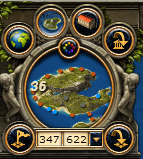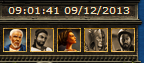Interface
La carte est l'écran principal à travers lequel Grepolis est joué. Un joueur dispose d'une vue isométrique de leur île et la zone locale. Le joueur peut faire défiler la carte pour regarder autour de lui, ou utiliser le système (X, Y) de coordonneées pour passer à une partie éloignée de la carte.
L'interface de la carte 2.0
Comme vous pouvez le voir sur l'image ci-dessus, la plupart de l'écran est donnée à la vue de la carte. Grâce à des encadrés et des barres d'outils en haut de l'écran, le joueur peut accéder à toutes les informations qui sont nécessaires pour qu'il puisse jouer.
Sur la barre latérale gauche, le joueur verra la mini-carte. La barre latérale de droite contient le nom de la ville, les notifications d'attaque, les boutons pour basculer entre les villes, les indicateurs de mouvement et aussi des ressources de la ville.
Sidebar à gauche
La barre latérale de gauche contient la mini-carte, qui vous montre conseillers sont actuellement actifs, et fournit également des liens vers un certain nombre de paramètres de jeu.
La mini-carte
La mini-carte est une version réduite de votre région d'océan. Les villes apparaissent sous des points colorés et reflètent l'état les relations entre vos villes et d'autres villes. Le numero de l'océan apparaît dans le coin supérieur gauche de la mini-carte et si vous passez la souris sur la mini-carte, dans le coin inférieur gauche d'une loupe apparaît. Si vous cliquez dessus, cela va remplacer la carte principale avec une version élargie de la mini-carte.
Sous la mini-carte, vous trouverez le système de coordonnées (X, Y), et 4 boutons. En entrant des valeurs comprises entre 000 à 999 en X ou Y les boîtes, vous pouvez afficher n'importe quel endroit dans le monde. Il ya 4 boutons à côté des coordonnées de carte. Le tableau ci-dessous explique leurs fonctions.
| Boutton | Nom | Description |
|---|---|---|
| Fichier:JumpTo.png | Aller à | Valider les coordonnées X;Y entrées précédement. |
| Fichier:SaveLocation.png | Sauver position | Sauver la position actuelle |
| Fichier:ColorAssignment.png | Assigner des couleurs | Assigner des couleurs à des alliances / joueurs sur la carte |
| Fichier:CurrentCity.png | Aller à la ville actuelle | Aller à votre ville actuellement sélectionnée |
Conseillers
Juste en dessous de la mini-carte sont affichés les conseillés (gris quand ils sont inactifs et en couleurs quand ils sont actifs). Il est possible de cliquer sur une des images pour faire apparaître la fenêtre prime. Cela permettra à un joueur de choisir des conseillers et les activer, ou s'il convient d'étendre leur utilisation au-delà des 14 jours normaux.
Liens
L'image de gauche est un menu pour un joueur sans alliance, a droite, avec une alliance. A partir de ce menu, le joueur peut accéder rapidement à la vue d'ensemble de la ville, à ces messages et ces rapports, les forums de l'alliance, la liste des classements, les paramètres du jeu, le profil du joueur ... Pour beaucoup de joueurs c'est le cœur de l'interface Grepolis.
Horloge de jeu
L'heure de jeu est automatiquement réglée en GMT +1 (UTC +1) (fuseau horaire dans lequel les serveurs sont situés). Ce réglage peut être modifié sous Paramètres, cependant, beaucoup de joueurs préfèrent garder l'horloge sur le fuseau horaire par défaut.
Barre d'outils
La barre d'outils supérieure donne une information sur les joueurs différents grâce à l'utilisation d'icônes. Un joueur verra le nom de la ville actuellement sélectionné, toutes les attaques entrantes, combien de métiers se déroulent, et quelles ressources sont détenues dans l'entrepôt de cette ville.
Nom de la ville
Ce rouleau est situé juste au-dessus de la mini-carte et la barre latérale gauche. Beaucoup de joueurs ont tendance à choisir un thème à utiliser pour nommer leurs villes, et d'autres préfèrent utiliser un système qui leur permet de savoir quelles villes sont, dans lequel les océans. En double-cliquant sur ce parchemin, un joueur peut renommer la ville actuelle. Un simple clic ouvrira la liste des villes et vous permettent de sélectionner rapidement une ville différente, sans faire défiler tous.
Défilement Ville
Cette série d'icônes vous permet de vous déplacer dans vos villes et de superviser vos villes. Il s'agit d'une méthode de défilement simple qui est utilisé et il passe par les villes dans l'ordre alphabétique. La première icône permet à un joueur pour ouvrir la vue d'ensemble ville, le même que le lien sur la barre latérale gauche. La tablette ouvre votre bloc-notes, et la pyramide All-Seeing Eye donne accès aux différents conseiller aperçus.
Détails de la carte
Il ya un certain nombre de détails qui apparaissent sur la carte, dont la plupart sont spécifiques à l'île sur laquelle se trouve votre ville.
Détails de l'île
Dans le centre de chaque île, il ya une icône qui décrit la fertilité des ressources de l'île. Il y aura une ressource qui est plus abondante que les autres, et une ressource qui est plus rare que les autres. Adapter votre stratégie de build à ces changements dans les ressources permettront d'améliorer votre capacité à obtenir votre ville à la vitesse rapidement.
- Par exemple, si vous avez une médaille d'argent + et de bois île, ayant Poséidon comme votre dieu adoré et la prise en charge des villages qui font le commerce du bois sera utile dans les premiers stades de la partie.
| Icône | Plus | Moins |
|---|---|---|
| Bois | Pierre | |
| Bois | Argent | |
| Pierre | Bois | |
| Pierre | Argent | |
| Argent | Bois | |
| Argent | Pierre |
Détails de la ville
- Il est également possible d'assigner des couleurs aux joueurs et / ou des alliances afin que vous seul les voir dans cette nouvelle couleur. Vous pouvez le faire en cliquant sur une ville, sélectionnez «Info ' et à côté du nom du joueur / alliance il ya une petite boîte de couleur. C'est là que vous pouvez sélectionner une nouvelle couleur pour eux.
Comme la façon dont vos bâtiments changent et évoluent, il en ira de votre ville sur la carte. Comme vous augmentez dans les points, la ville se développera plus et semblent plus grande en comparaison à d'autres villes.
| Image de la ville selon ses points | ||||
|---|---|---|---|---|
| de 175 à 599 | de 600 à 2 399 | de 2 400 à 5 399 | de 5 400 à 9 999 | plus de 10 000 |
Options de Ville
Lorsque vous cliquez sur une ville contrôlée par un autre joueur, vous recevrez 7 options au choix. Ces options comprennent des actions pacifiques et les actions hostiles.
- Remarque: les villes abandonnées ne vous permettent 5 de ces options.
| Option | Description |
|---|---|

|
Fournit des informations sur le propriétaire actuel et l'alliance de la ville. |

|
Ouvre la vue d'ensemble de la ville de la ville. Cela remplace le bouton Info si vous contrôlez la ville. |

|
Cette vous permet d'envoyer des troupes et / ou des navires afin d'aider un autre joueur de défendre leur ville. |

|
Cela permettra d'ouvrir la fenêtre d'attaque et vous permettre de déter ce que les troupes à envoyer lors de l'attaque de la ville. |

|
Lorsque vous avez un Marché intégré, vous serez en mesure d'échanger avec d'autres villes. Non disponible pour Ghosts. |

|
Une fois que vous avez un Temple intégré, vous pouvez adopter les sorts que vous avez fournis assez favorable. Non disponible pour Ghosts. |

|
Après avoir construit un grotte, vous pouvez utiliser cette fonction pour envoyer un espion à condition d'avoir assez d'argent. |

|
Ce sera le centre de la carte de la ville que vous recherchez à. |
Le point de vue île est facilement transportable et vous pouvez faire glisser et déposez-le pour obtenir une meilleure vue. Il vous permet de déplacer votre carte pour voir les îles voisines. Il est très facile à utiliser tant que les distances ne sont pas trop grande.
Carte du monde
Le monde est divisé en 100 océans dans une disposition en grille, et chaque océan est numérotée de 0-99. Le nombre de l'océan correspondent à l'emplacement (X, Y) dans le monde. Le premier nombre est le début de la coordonnée X, et le deuxième nombre est le début de la coordonnée Y.
En plus des océans, le monde peut être divisé en 4 quadrants qui correspondent aux directions ordinales sur une boussole. Ils sont dans le sens horaire: 'NE (bleu), 'SE (Violet), 'SW (vert), et 'NO (Rouge) . La direction dans laquelle vous choisissez lorsque vous rejoignez le jeu aura une incidence sur ce que les alliances sont situés près de chez vous.
Le monde peut aussi être divisé en régions: "Les océans de base ,' Océans extension , et' la Rim». Beaucoup de joueurs conviennent que 'Core' de la se compose des océans 44, 45, 54 et 55 car ils sont situés dans le centre exact du monde. "Les océans extension 'Le sont ceux qui entourent Core 'de la. Le nombre exact de ces océans dépend sur le monde et la façon dont elle est active. Au-delà de la 'océans extension est 'Le Rim ». Les nouveaux joueurs et les joueurs qui ont perdu la totalité de leurs villes ou redémarré sera trouvé ici. De plus en plus les joueurs rejoignent ou autres sont conquis, 'Le Rim' se déplace plus loin vers les confins du monde.